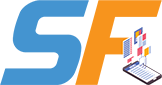Sẽ là một thiếu sót lớn nếu như trong quá trình viết blog bạn bỏ qua việc kích hoạt giao diện mobile trên Blogspot. Thông thường, giao diện mặc định của trang blog sẽ được để ở chế độ xem cho máy tính, điều này sẽ gây ra nhiều khó khăn cho những người xem bằng điện thoại. Đây cũng chính là vấn đề mà bạn cần giải quyết nếu như muốn blog của mình thu hút được nhiều đối tượng hơn. Chính vì thế, câu hỏi làm sao để có thể kích hoạt giao diện mobile trên Blogspot sẽ có lời giải đáp ngay sau đây.
Mục Lục
Thao tác kích hoạt giao diện điện thoại trên Blogspot
Các bước thực hiện như sau:
Bước 1: Truy cập vào blog của bạn và nhấn vào tab Chủ đề (Theme)
Bước 2: Ở đây bạn sẽ thấy hai chủ đề đó là Trực tiếp trên Blog (chủ đề máy tính để bàn) và chủ đề Điện thoại Di động (Mobile).
Bước 3: Nhấn vào icon hình răng cưa nằm bên dưới chủ đề Điện thoại di động này để kích hoạt giao diện điện thoại này lên trên Blogspot.
Bước 4: Sau đó bạn nhấn chọn vào ô “Có. Hiển thị chủ đề dành cho thiết bị di động trên thiết bị di động”.
Bước 5: Sau đó mục chọn chủ đề ở bên dưới, bạn nhấn vào menu tùy chọn và chọn vào dòng Chế độ xem động, sau đó lưu lại cài đặt bằng cách nhấn vào nút Lưu màu cam.
Vậy là bạn đã kích hoạt giao diện điện thoại trên Blogspot thành công! Mong rằng bài viết này sẽ hữu ích đối với các bạn. Chúc các bạn thực hiện thành công!
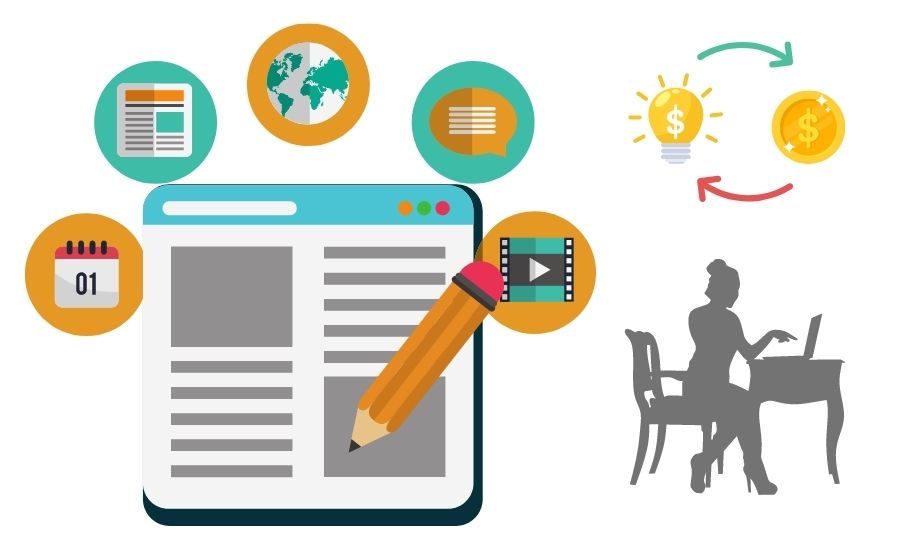
Cách bước đơn giản để tạo một Blog
Tạo một tài khoản Gmail
Trước khi bắt đầu tạo một trang blog cá nhân của mình bằng Blogspot, thì điều đầu tiên mà bạn cần làm đó là tạo một tài khoản Google. Các bước thực hiện như sau:
- Bước 1: Bạn truy cập gmail.com tại đây trong trình duyệt web của bạn.
- Bước 2: Nhấn vào Tạo tài khoản.
- Bước 3: Điền vào tất cả các thông tin chi tiết cần thiết và nhấn vào Bước tiếp theo.
- Bước 4: Khi tài khoản được tạo, bạn sẽ thấy thông báo Chào mừng. Nhấn vào nút Tiếp tục với Gmail và bạn sẽ được đưa đến hộp thư email của mình.
Các bước để tạo một blog trên Blogspot / Google Blogger
Bước 1: Để tạo một trang blog, bạn hãy truy cập vào blogger.com
Bước 2: Nhấn vào ô Tạo Blog của bạn.
Bước 3: Bạn tiến hành đăng nhập bằng thông tin tài khoản Gmail của bạn.
Bước 4: Sau khi đã đăng nhập bằng tài khoản Gmail, bạn hãy nhấn vào nút Tạo Blog mới.
Bước 5: Giờ bạn hãy điền vào Tiêu đề, địa chỉ tên miền và chọn một chủ đề mà bạn thích. Sau đó nhấn vào nút Tạo Blog. Nếu bạn cần trợ giúp chọn tên cho blog của mình, bạn có thể tham khảo cách tạo tên Blog của Học viện Satori tại đây.
Chọn một chủ đề cho blog của bạn:
Bước 1: Nhấn vào mục menu Chủ đề trên danh sách menu bên trái.
Bước 2: Sau đó chọn chủ đề bạn chọn từ nhiều tùy chọn có sẵn. Bạn có thể xem trước nó trước khi áp dụng.

Cài đặt chế độ giúp blog của bạn xuất hiện trong Công cụ Tìm kiếm của Google:
Bước 1: Trong mục menu Cài đặt, nhấn vào dòng Cơ bản.
Bước 2: Sau đó bấm vào dòng chữ Chỉnh sửa ở phần bảo mật.
Bước 3: Tích vào ô trả lời ‘Có’ cho câu hỏi Cho phép các công cụ tìm kiếm tìm blog của bạn? Sau đó nhấn vào ô Lưu thay đổi.
Chọn Logo cho Blog của bạn
Bước 1: Bạn nhấn vào phần Bố cục ở menu bên trái.
Bước 2: Trong mục Tiêu đề, nhấn vào icon chỉnh sửa
Bước 3: Đối với mục hình ảnh Tiêu đề, bạn có thể chọn một file từ máy tính của mình hoặc chèn URL hình ảnh.
Bước 4: Lưu các thay đổi mà bạn đã thực hiện.
Chèn link thanh bên bằng tiện ích
Bước 1: Bạn nhấp vào phần Bố cục trong danh sách menu bên trái.
Bước 2: Tại mục Thanh bên dưới, bạn nhấn vào Thêm Tiện ích .
Bước 3: Trong cửa sổ bật lên, cuộn xuống dưới và nhấn vào dấu cộng ở dòng Danh sách liên kết.
Bước 4. Điền vào các thông tin trong biểu mẫu hiện lên, nhấn vào Thêm Liên kết và Lưu.
Bước 5: Khi bạn xem trước blog, bạn sẽ thấy đường link liên kết thanh bên xuất hiện ở bên trái.